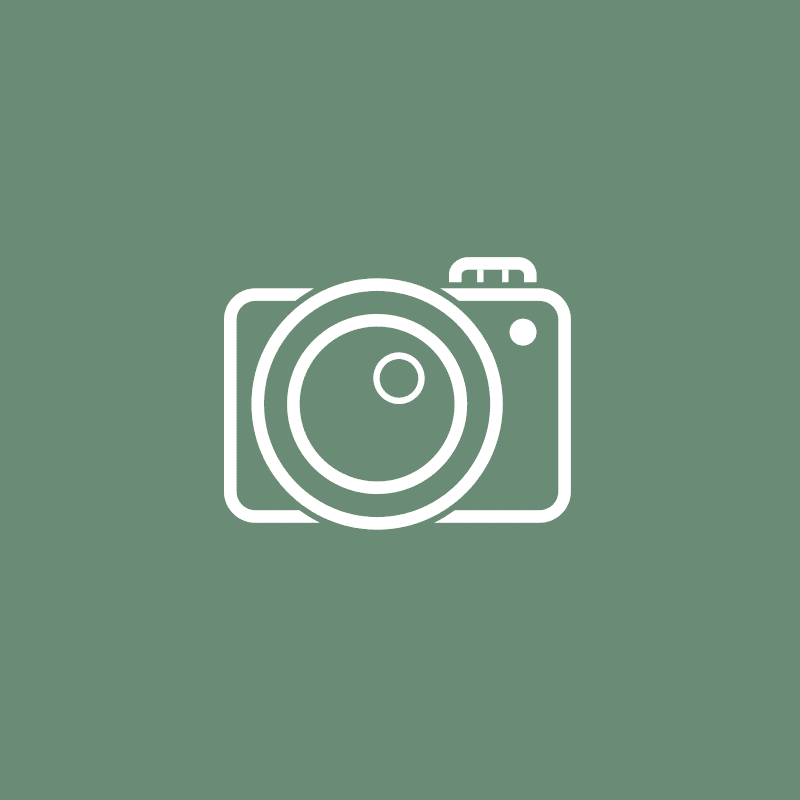#TODO
Vous souhaitez en savoir plus ?
Lorsque l’on administre un serveur il y a certaines choses sur lesquelles on ne peut pas faire l’impasse, ces fonctionnalités du quotidien qui rythment vos vies. Les permissions sur les fichiers en font justement partie.
Nous allons donc décrypter pour vous la gestion des utilisateurs et des groupes sous Linux :
Les droits des fichiers
En premier lieu, il vous faudra pouvoir afficher les droits sur les fichiers d’un répertoire. Pour cela, utilisez la commande suivante :
ls -l
Le résultat de cette comande affichera les droits d’accès aux fichiers sous la forme d’une liste de 10 symboles tels que : drwxrwxrwx
Le premier de ces symboles correspond à la nature du fichier soit « – » pour un fichier, « d » pour un répertoire et « l » pour un lien.
Puis nous retrouvons 3 fois, 3 symboles qui indiquent que le fichier (ou le répertoire) est autorisé en lecture, écriture et exécution. Chacun des ces 3 groupes de symboles correspondent respectivement aux droits du propriétaire, du groupe puis des utilisateurs.
Ces lettres rwx sont donc utilisées pour qualifier les permissions des fichiers ou répertoires en question. Le symbole « – » correspond à une permission qui ne serait pas effective.
Pour plus d’informations :
- r : pour read
- w : pour write
- x : pour execute
Les groupes de lettres, eux, symbolisent dans l’ordre le propriétaire / le groupe / les autres
Prenons l’exemple suivant :
drwxrw-r-- propriétaire groupe
d: Il s’agit ici d’un répertoire.rwx: le premier groupement de 3 symboles correspond à : propriétaire peut lire, écrire et exécuter.rw-: le second groupement de 3 symboles correspond à : groupe peut lire et écrirer--: le troisième groupement de 3 symboles correspond à : autres peuvent uniquement lire- propriétaire groupe correspond au nom du propriétaire puis au nom groupe pour le/du répertoire/fichier
Modification des permissions
Nous savons maintenant comment lire les permissions sur les fichiers et répertoires, essayons maintenant de les changer :
La commande : chown
chown permet le changement de propriétaire du fichier. Attention : seuls le super-utilisateur ou le propriétaire actuel ont les droits de modifier les propriétaires d’un fichier/répertoire à l’aide de la commande chown.
Pour cela, il faut utiliser la commande de la façon suivante :
sudo chown nomutilisateur nomfichier
Le fichier nommé nomfichier appartient désormais à l’utilisateur monutilisateur.
Vous pouvez également employer la commande chown afin de modifier le propriétaire du fichier/répertoire ainsi que le groupe auquel il appartient :
sudo chown monutilisateur:mongroupe monfichier
La commande : chmod
chmod permet la modification des permissions d’un fichier ou d’un répertoire. Il est possible d’utiliser cette commande de deux façons (à l’aide de chiffres ou en retirant des permissions à une ou plusieurs catégories d’utilisateurs).
La première méthode : la manière octale
Afin de comprendre ce qui va suivre, il vous faudra connaitre ces 3 chiffres :
- 1 : correspond aux droits d’exécution
- 2 : correspond aux droits d’écriture
- 4 : correspond aux droits de lecture
L’ensemble des ces chiffres, représentant les droits utilisateurs, sont cumulables. Ainsi, le chiffre 6 est égale à 4 + 2 ce qui correspond donc aux droits d’écriture et de lecture. En combinant ces chiffres vous pourrez alors obtenir différentes combinaison permettant ainsi de gérer vos droits sur vos fichiers/répertoires.
Prenons en exemple exemple :
- rwx que l’on obtient à l’aide de la combinaison : 4+2+1 = 7
- rw- que l’on obtient à l’aide de la combinaison : 4+2+0 = 6
r--que l’on obtient à l’aide de la combinaison : 4+0+0 = 4
Prenons l’exemple suivant :
drwxr-x---
A l’aide de la méthode dite octale, ces permissions correspondent à : 750
rwx r-x --- 7(4+2+1) 5(4+0+1) 0(0+0+0)
Nous pouvons donc avec la commande suivante, appliquer ces droits à un fichier :
chmod 750 monfichier
Modifications récursives
Evidemment si vous avez des fichiers dans des répertoires qui se trouvent eux-mêmes dans des répertoires etc… Vous n’allez pas passer fichier après fichier afin de modifier leurs droits. C’est pour cela que ces commandes ont une option de récursivité leurs permettant d’appliquer automatiquement les droits passés à l’ensemble des fichiers et répertoires étant contenus en eux.
Utilisez l’option -R afin de passer en mode récursif au moment d’appliquer les permissions sur un répertoire.
Attention !! Si ces options sont mal employées, elles peuvent rendre votre système instable voir totalement inutilisable !
chmod -R 750 monrépertoire
La commande ci-dessus affectera les droits complets du répertoire monrepertoire au propriétaire, ceux de lecture et exécution au groupe et aucun droit aux autres.
Nous sommes à la fin de ce tutoriel concernant la gestion des groupes et permissions utilisateurs, en espérant que celui-ci vous aidera à mieux appréhender la gestion des permissions de votre serveur ou tout simplement de votre environnement de travail Linux.




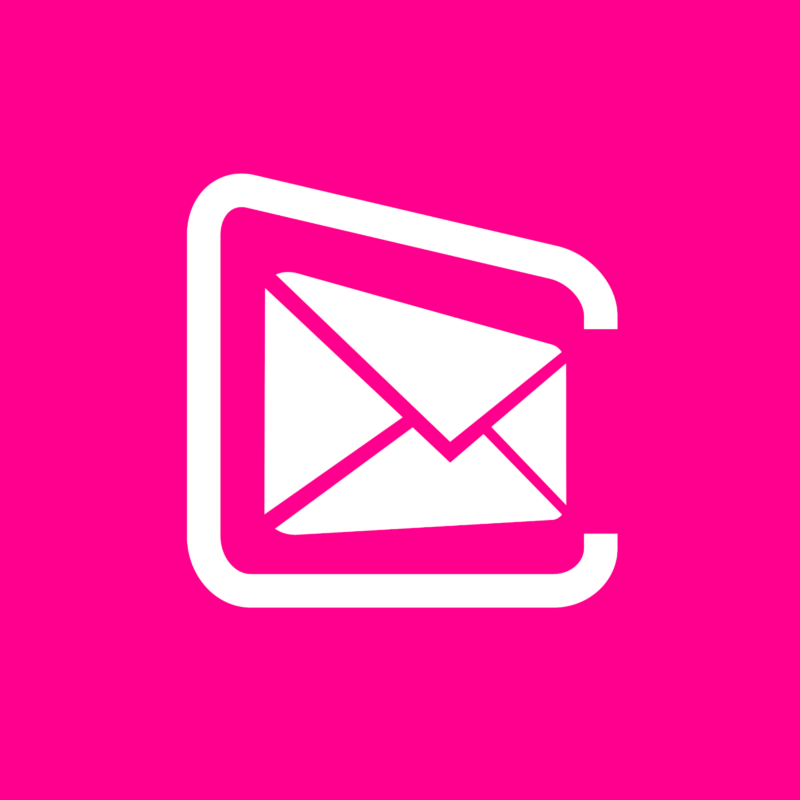

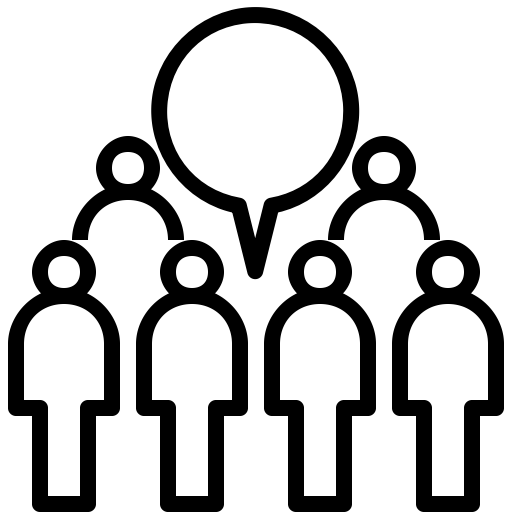 Accompagnement
Accompagnement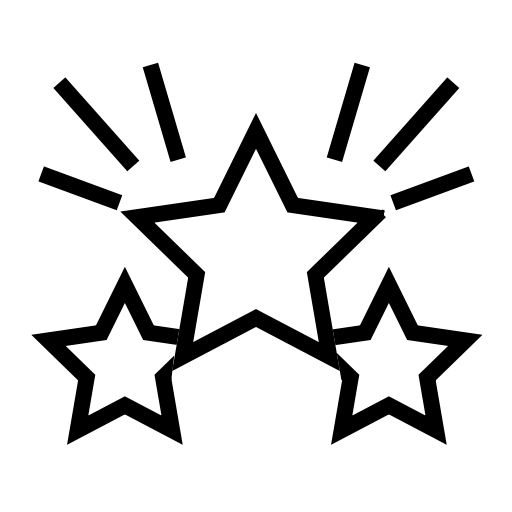 Sites personnalisés
Sites personnalisés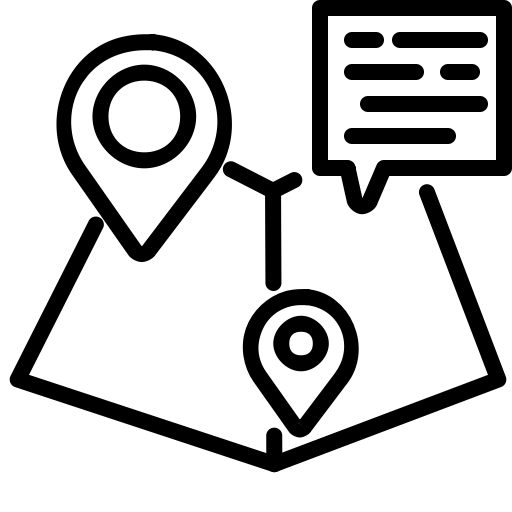 Proximité
Proximité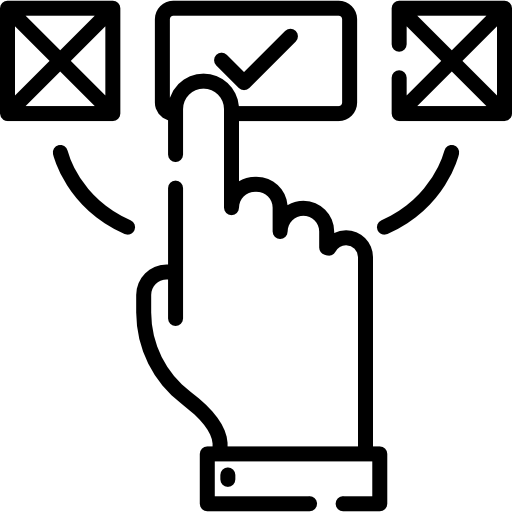 Formules personnalisées
Formules personnalisées